PropertyManager Řez
PropertyManager Řez se otevře, když si vložíte do výkresu Řez nebo když vyberete stávající.
Čára řezu
Obrátit směr  . Směr řezu lze obrátit poklepáním na čáru řezu.
. Směr řezu lze obrátit poklepáním na čáru řezu.
Jmenovka  . Upravte písmeno pro čáru řezu a řez.
. Upravte písmeno pro čáru řezu a řez.
Písmo. Chcete-li odlišit písmo pro jmenovku čáry řezu od písma dokumentu, zrušte výběr políčka Písmo dokumentu a klepněte na . Pokud změníte písmo jmenovky čáry řezu, objeví se zpráva s dotazem, zda chcete použít nové písmo také pro jmenovku řezu.
Řez
Částečný řez. Vytvořít řez, který je omezený délkou čáry řezu, pokud čára řezu není přes celý pohled.
Zobrazit pouze plochy řezu. Zobrazí pouze plochy oříznuté čárou řezu.
|
Úplný řez |
Částečný řez |
Zobrazit pouze plochy řezu |
|
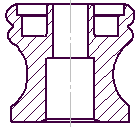
|
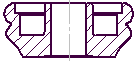
|

|

Hloubka řezu
Umožní vám vytvořit řez až po vzdálenost, kterou určíte.
 Řezy s nastavením vzdálenosti lze vytvářet pro součásti, ne pro prkvy.
Řezy s nastavením vzdálenosti lze vytvářet pro součásti, ne pro prkvy.
Chcete-li nastavit vzdálenost, proveďte jednu z následujících operací:
Nastavte hodnotu pro Hloubku  .
.
Pro Odkaz hloubky v pohledu rodiče vyberte geometrii, jako například hranu, nebo osu.
v pohledu rodiče vyberte geometrii, jako například hranu, nebo osu.
Pro nastavení hloubky řezu přetáhněte růžovou rovinu řezu do grafické plochy. Všechny součásti mezi čárou řezu a rovinou řezu budou zobrazeny v řezu.
Náhled.

Importovat popisy z
Vyberte Importovat popisy, aby byly všechny typy popisů importovány z odkazovaného dílu do sestavy.
Nastavte možnosti importu popisů:
Jen pro sestavy.
 Stav zobrazení skrýt/zobrazit
Stav zobrazení skrýt/zobrazit  je podporován všemi styly zobrazení. Ostatní stavy zobrazení (režim zobrazení
je podporován všemi styly zobrazení. Ostatní stavy zobrazení (režim zobrazení  , barva
, barva  , atd.) jsou podporovány pouze styly Stínovaný s hranami
, atd.) jsou podporovány pouze styly Stínovaný s hranami  a stínovanými režimy
a stínovanými režimy .
.
Použít styl rodiče. Pokud toto políčko nevyberete, nastavíte styl a kvalitu odlišnou od rodičovského pohledu.
Vyberte Vysoká kvalita nebo Konceptová kvalita a zadejte tak kvalitu zobrazení modelu. Pokud zvolíte Vysokou kvalitu, tyto možnosti se již znovu nezobrazí.
 Pohledy ve vysoké a konceptové kvalitě jsou k dispozici pouze v pohledech výkresu, které byly vytvořeny pomocí:
Pohledy ve vysoké a konceptové kvalitě jsou k dispozici pouze v pohledech výkresu, které byly vytvořeny pomocí:
Zobrazení kosmetického závitu
Následující nastavení přepíšou možnost Zobrazení kosmetického závitu v nabídce Nástroje, Možnosti, Vlastnosti dokumentu, Detailování.
Vysoká kvalita. Zobrazí přesné styly čar a ořezání v kosmetických závitech. Je-li kosmetický závit jen částečně viditelný, v režimu Vysoká kvalita se zobrazí pouze viditelná část.
 Když je zvolena možnost Vysoká kvalita, výkon systému je pomalejší. Doporučujeme proto, abyste tuto možnost zrušili až do doby, než dokončíte umístění všech popisů.
Když je zvolena možnost Vysoká kvalita, výkon systému je pomalejší. Doporučujeme proto, abyste tuto možnost zrušili až do doby, než dokončíte umístění všech popisů.
Konceptová kvalita. Zobrazí kosmetické závity s méně detaily. Je-li kosmetický závit jen částečně viditelný, Konceptová kvalita zobrazí celý prvek.